LINE WORKSを使用したことがない他社または知人にLINE WORKSを紹介し、紹介された会社や人がLINE WORKSを新規開設した場合、紹介者に特典(共有ストレージ容量)が支給*1されます。
LINE WORKSの紹介は、管理者画面または各メンバーの環境設定画面*2から行うことができます。
特典は、以下に記述している「LINE WORKSを紹介する場合」で紹介している手順を通じて新規LINE WORKSが開設された場合や、「外部グループ招待」で新規アカウントを作成した場合に支給されます。
特典内容について
新規LINE WORKS開設1件につき共用ストレージ0.5GBを配布します。1つのLINE WORKS(テナント)に付き最大5GBまで獲得できます。また、特典の適用は毎日0時以降に順次行なわれます。
モバイル版アプリからLINE WORKSを紹介する場合
モバイル版アプリでは、管理者画面から紹介する方法と連絡先から紹介する方法があります。
連絡先から紹介する方法は、LINEユーザーとのトークルームから紹介する方法と、顧客/取引先に登録されている人に紹介する方法があります。
- 管理者画面から紹介する方法
- 管理者画面で[三]をクリックし、一番下にある「LINE WORKSを紹介して共有ストレージ容量を獲得しましょう!」の[現在の獲得状況を見る]をタップします。
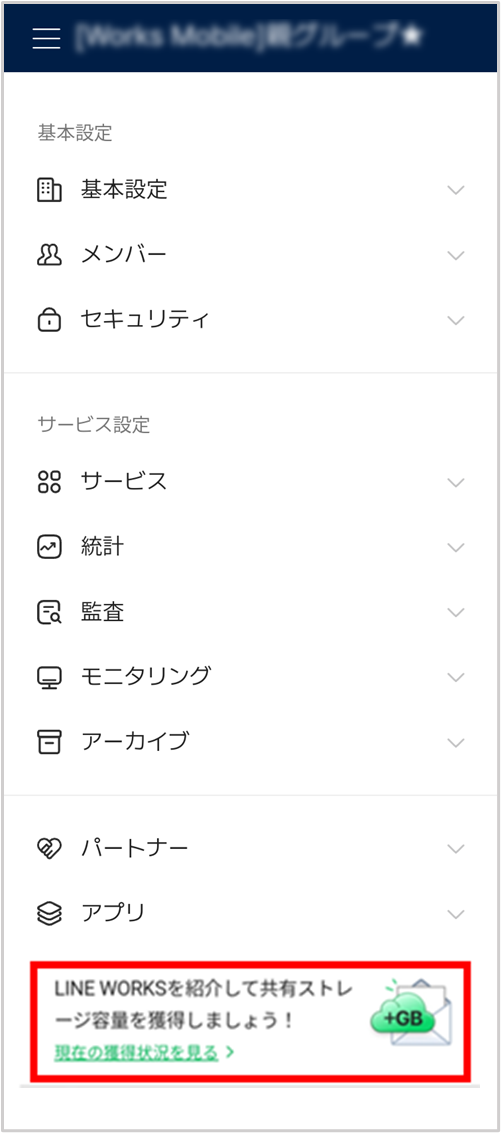
図1. 管理者画面(モバイル版アプリ)
- 「LINE WORKSを紹介する」画面で「紹介する」をクリックします。
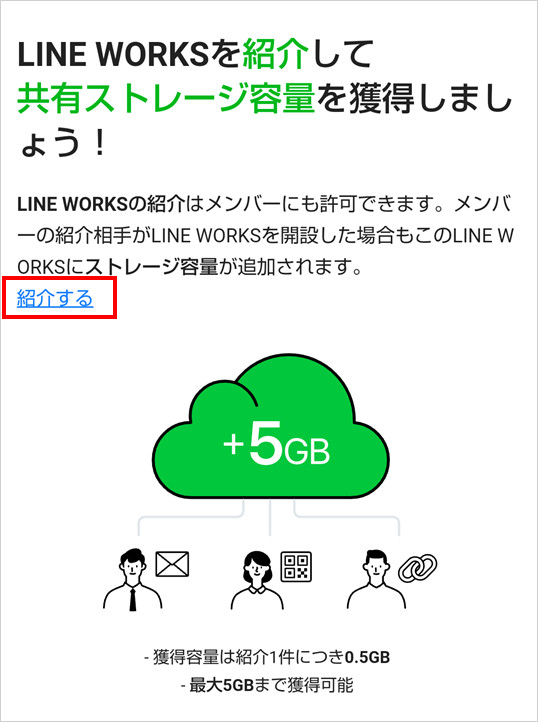
図2. LINE WORKS紹介画面1(モバイル版アプリ)
- LWを紹介して共有ストレージ容量を獲得しましょう」画面が表示されます。
「紹介メールの送信」をするか、QRコードまたはURLを紹介したい他社または知人にメールやSMSで共有します。
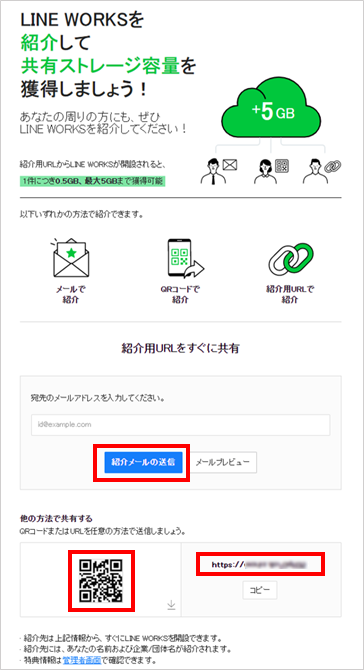
図3. LINE WORKS紹介画面2(モバイル版アプリ)
- 手順3で紹介メールを受信した人は、メール本文の「LINE WORKSをはじめる」をクリックします。URLまたはQRコードを共有された人は、URLをクリックするかQRコードを読み取るとLINE WORKSアカウントの作成画面が表示され、スムーズにLINE WORKSを開設できます。
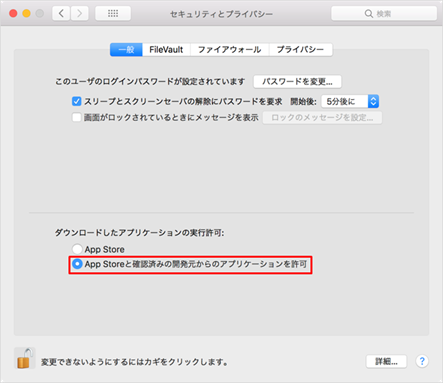
図4. LINE WORKS開設画面(モバイル版アプリ)
- LINEユーザーとのトークルームから紹介する方法
- LINE WORKSを紹介したいLINEユーザーとのトークルームを開きます。
- [+]をタップし、[LINE WORKSを紹介する]アイコンをタップします。
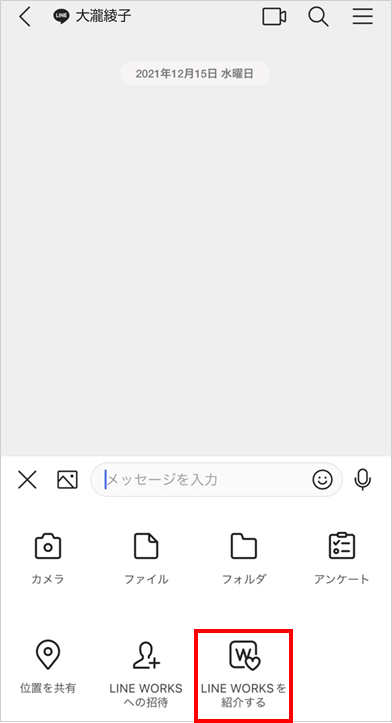
図5. LINEユーザートークルーム画面1(モバイル版アプリ) - 以下の画面が表示されるので[メッセージの送信]をタップします。
([メッセージをプレビュー]をタップすると、送信するメッセージの内容を確認できます。
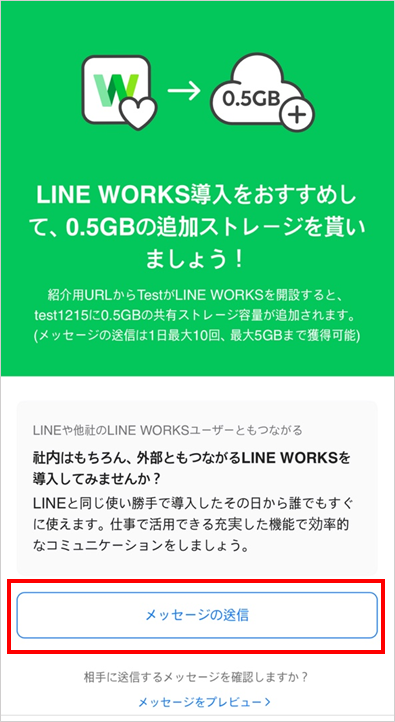
図6. LINEユーザートークルーム画面2(モバイル版アプリ) - メッセージ「紹介メッセージの送信に成功しました。」が表示されます。
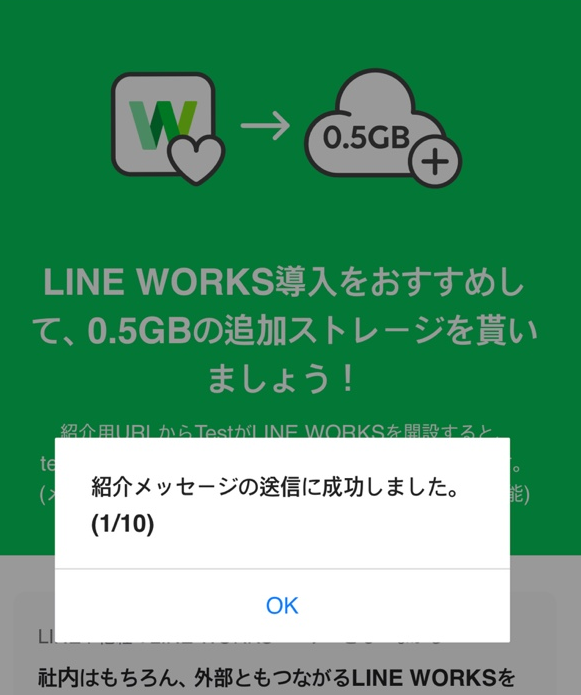
図7. LINEユーザートークルーム画面3(モバイル版アプリ)送信したメッセージの内容を確認します。
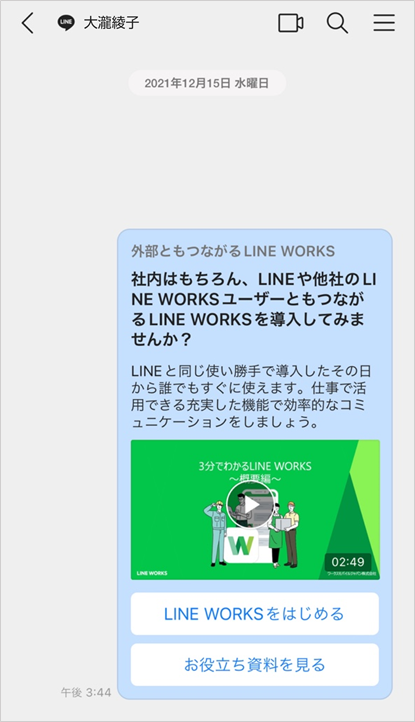
図8. LINEユーザートークルーム画面4(モバイル版アプリ)
- 顧客/取引先に登録されている人に紹介する方法
- LINE WORKSを紹介したい連絡先を開きます。
- 連絡先詳細画面で[LINE WORKSの紹介で共有ストレージ容量0.5GBが獲得できる!]をタップします。
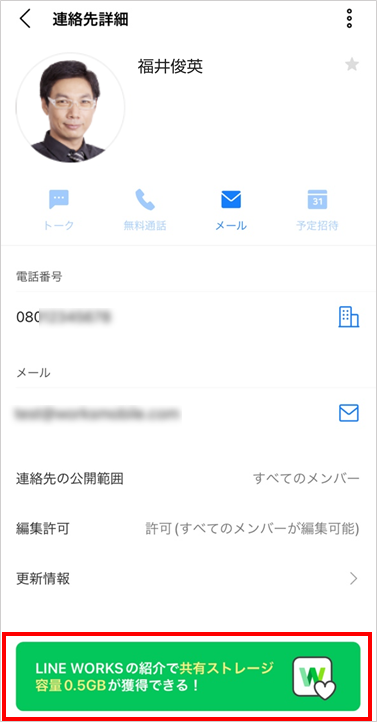
図9. 連絡先詳細画面(モバイル版アプリ) - 以下の画面が表示されるので[メールで送信]または[SMSで送信]をタップします。
([メールをプレビュー]や[SMSをプレビュー]をタップすると、送信するメッセージの内容を確認できます。
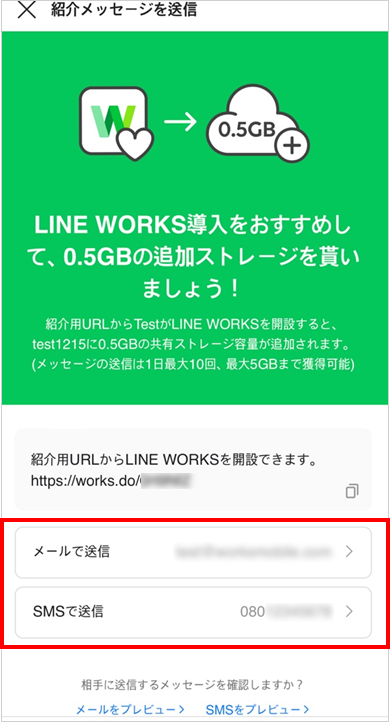
図10. トーク画面1(モバイル版アプリ) - メッセージ「紹介メッセージの送信に成功しました。」が表示されます。
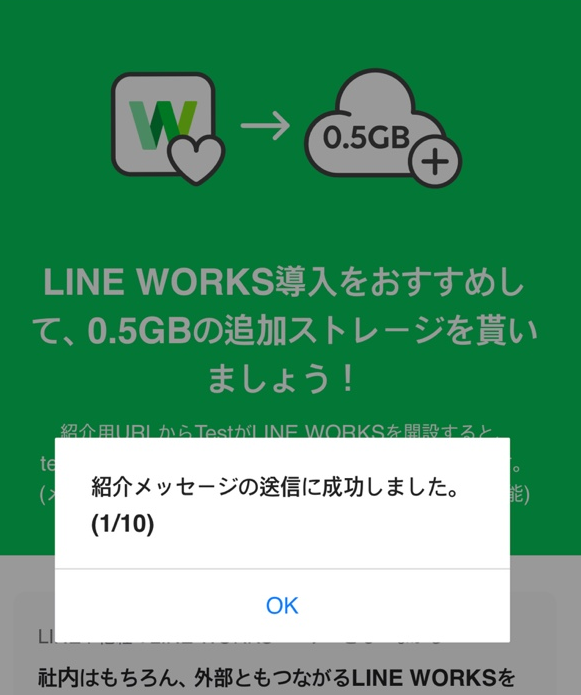
図11. トーク画面2(モバイル版アプリ)
ブラウザからLINE WORKSを紹介する場合
- 管理者画面の左メニューの一番下にある「LINE WORKSを紹介して共有ストレージ容量を獲得しましょう!」の[現在の獲得状況を見る]をクリックします。
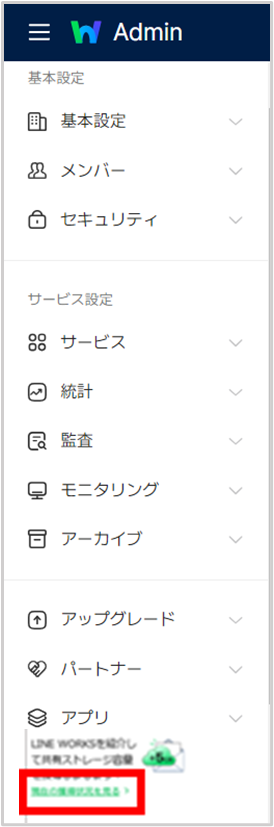
図12. 管理者画面(ブラウザ)
- 「LINE WORKSを紹介する」画面で「紹介する」をクリックします。
を獲得する方法を教えてください_ブラウザ2.png)
図13. LINE WORKS紹介画面1(ブラウザ)
- 「LWを紹介して共有ストレージ容量を獲得しましょう」画面が表示されます。
「紹介メールの送信」をするか、QRコードまたはURLを紹介したい他社または知人にメールやSMSで共有します。
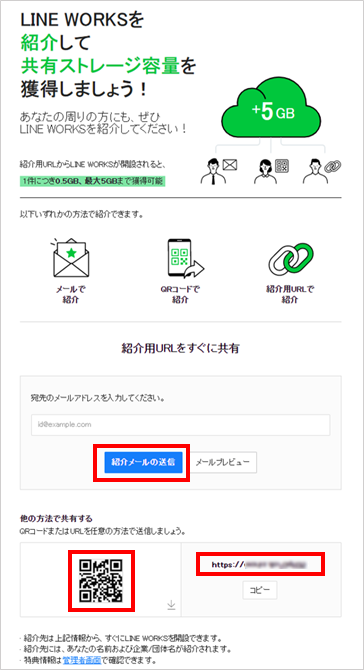
図14. LINE WORKS紹介画面2(ブラウザ)
- 手順3で紹介メールを受信した人は、メール本文の「LINE WORKSをはじめる」をクリックします。URLまたはQRコードを共有された人は、URLをクリックするかQRコードを読み取るとLINE WORKSアカウントの作成画面が表示*3され、スムーズにLINE WORKSを開設できます。
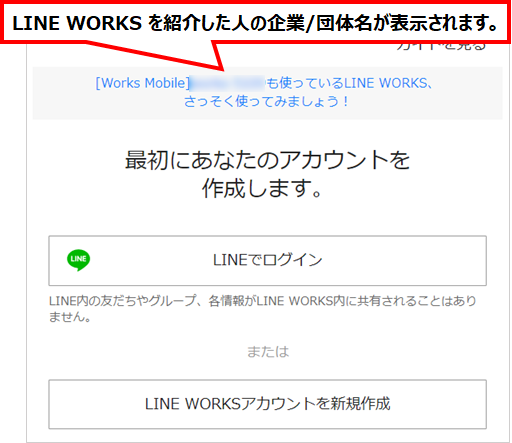
図15. LINE WORKS開設画面(ブラウザ)
補足
- 他社または知人が開設されたLINE WORKS内のユーザーとトークを行いたい場合は、「外部LINE WORKSユーザーとトークするにはどうすれば良いですか?(ヘルプ)」を参照してください。
- 自社のLINE WORKSのテナントに相手をメンバーとして招待したい場合は、「LINE WORKSに招待する(ガイド)」を参照してメンバーの招待を行ってください。
*1 LINE WORKSをトライアルで使用されている場合は、管理者画面でLINE WORKSを紹介できないため、特典も獲得できません。
*2 管理者以外のメンバーがLINE WORKSの紹介を行うには、管理者画面で「メンバーによる紹介」が有効になっている必要があります。
*3 この画面では、紹介した側の管理者画面で設定されている企業/団体名が表示されます。
関連情報
関連キーワード:紹介、共有、普及、提供、案内、インストール、報酬、配布